C'è Apple Music su Xbox console di gioco? L'articolo si propone di affrontare la questione se sia possibile accedere ad Apple Music su una console Xbox. Inizia spiegando la piattaforma Xbox e le sue funzionalità.
Successivamente, l'articolo approfondisce la domanda principale, esplorando se Apple Music è disponibile o meno su Xbox e come riprodurre Apple Music sulla serie Xbox.
Contenuto dell'articolo Parte 1. Puoi riprodurre Apple Music su Xbox?Parte 2. Ascolta in streaming Apple Music su Xbox tramite l'app Apple MusicParte 3. Riproduci Apple Music su Xbox tramite WebParte 4. Riproduci Apple Music su Xbox One con AirServerParte 5. Come scaricare e mantenere Apple Music su Xbox Forever?Parte 6. Conclusione
È importante notare che a partire da agosto 2022 Apple Music è ora ufficialmente disponibile su Microsoft Store per Xbox Series X, Xbox Series S e Xbox One. Ciò significa che ora gli utenti Xbox possono scarica l'app Apple Music dal Microsoft Store e ascolta le loro canzoni e playlist preferite direttamente sulla loro console di gioco.
Con questa app ufficiale, gli utenti possono usufruire di funzionalità come copertine di album di grandi dimensioni, testi sincronizzati a schermo intero e altro ancora. Inoltre, gli utenti possono ora riprodurre musica in sottofondo durante il gioco, una funzionalità molto richiesta dagli utenti Xbox.
Vale la pena ricordare che questo sviluppo ha reso molto più semplice per gli utenti Xbox l'accesso ad Apple Music, senza la necessità di app o soluzioni alternative di terze parti. Questa è una gradita aggiunta per gli amanti della musica che amano anche giocare sulle loro console Xbox.

Ora sai che puoi riprodurre Apple Music sulle serie Xbox, come Xbox Series X, Xbox Series S e Xbox One. Finché ti abboni a Apple Music, puoi riprodurre Apple Music sulla tua Xbox tramite l'app.
ti guideremo attraverso i passaggi per ottenere Apple Music e riprodurre brani sulla tua Xbox. Tieni presente che questi passaggi si basano sul presupposto che hai un abbonamento Apple Music attivo e una console Xbox. Dai un'occhiata ai passaggi seguenti:
Passo 1. Apri il Microsoft Store sulla tua console Xbox.
Passaggio 2. Cerca "Apple Music"app.
Passaggio 3. Fare clic su "Ottieni" per scaricare e installare l'app sulla tua Xbox.
Passaggio 4. Una volta completata l'installazione, trova avvia l'app Apple Music nel tuo Contenuti scaricati da Xbox.
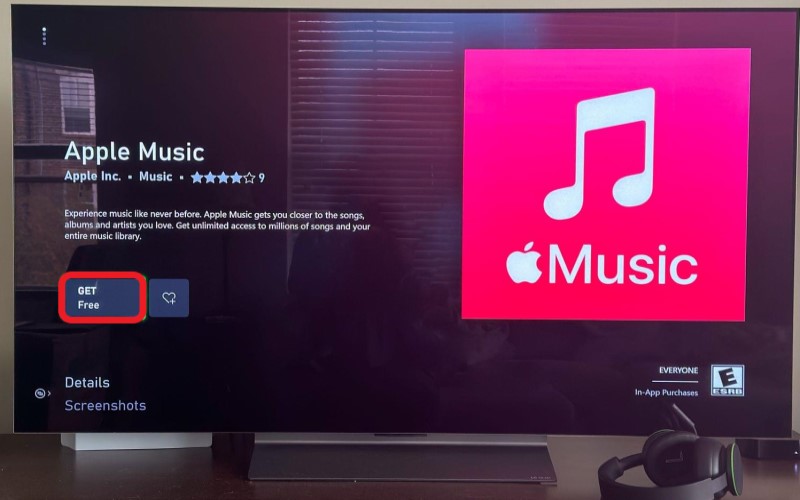
Passo 5. Accedi al tuo account Apple Music utilizzando l'ID Apple e la password. Dopo aver effettuato l'accesso, avrai accesso a tutte le funzionalità dell'app Apple Music sulla tua Xbox, inclusa la possibilità di sfogliare e cercare brani, playlist e album, creare e gestire le tue playlist e altro ancora.
Passaggio 6. Per riprodurre un brano, selezionalo dall'app e fai clic su "GiocarePulsante ".
Passaggio 7. Se desideri riprodurre musica Apple mentre giochi su Xbox, inizia a giocare e quindi premi Xbox pulsante sul controller per aprire il file Guida.
Passo 8. Dalla Guida, seleziona "Musica" e quindi seleziona "Apple Music".
Passaggio 9. Scegli il brano o la playlist che desideri ascoltare e inizierà la riproduzione in sottofondo mentre continui a giocare.
Questo è tutto! Con l'app Apple Music ora disponibile su Microsoft Store per Xbox, è più facile che mai ascoltare le tue canzoni e playlist preferite sulla tua console di gioco.
Un altro metodo ufficiale che puoi provare è riprodurre Apple Music sul suo lettore web, dove puoi riprodurre gratuitamente alcune stazioni radio. Puoi utilizzare Microsoft Edge per visitare "music.apple.com" e accedere lì. Tuttavia, l'esperienza di ascolto sul web player di Apple Music non è buona quanto quella dell'app ufficiale. Si verificano spesso arresti anomali e balbettii durante la riproduzione di Apple Music in background tramite Edge
Oltre ad ascoltare la musica tramite l'app Apple Music, puoi anche scegliere di accedere alla libreria Apple Music tramite il suo sito Web ufficiale. Poiché il browser Web Microsoft Edge è integrato in modo nativo nella console Xbox One, puoi utilizzare Microsoft Edge per visitare "music.apple.com" ed effettuare l'accesso da lì. Pertanto, i giocatori possono facilmente ascoltare Apple Music su Xbox. Ecco quattro semplici passaggi per raggiungerlo.
Passaggio 1. Per iniziare, accendi la tua Xbox One e premi il pulsante Xbox sul controller.
Passaggio 2. Quindi, vai a "I miei giochi" e trova il menu "Applicazioni" per aprire il browser Microsoft Edge.
Passaggio 3. Per accedere a Apple Music Web Player, accedi con il tuo ID Apple.
Passaggio 4. Da lì puoi sfogliare e riprodurre brani sulla tua Xbox One.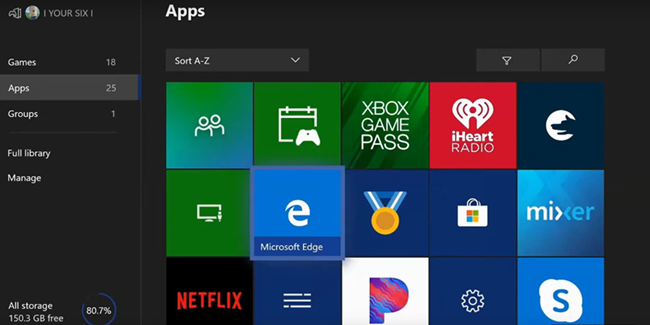
AirServer è il ricevitore software di mirroring dello schermo più avanzato per console di gioco come Mac, Pac e Xbox One. Con AirServer abilitato, puoi trasmettere facilmente Apple Music da iPhone o iPad a Xbox One secondo necessità. Dopo la configurazione su Xbox One e dispositivi iOS, puoi goderti Apple Music su Xbox One tramite AirServer. Di seguito sono riportati i passaggi specifici.
È semplice configurare AirServer su console Xbox One e Xbox serie x/s. Devi solo andare allo store Microsoft per scaricarlo. La versione completa ti costerà $ 19.99, ma esiste una versione di prova gratuita.
Passaggio 1. Passa a Microsoft Store e cerca AirServer nella barra di ricerca. Quindi, seleziona AirServer Xbox Edition.
Passaggio 2. Fai clic sul pulsante "Prova gratuita" per scaricare e utilizzare la versione illimitata oppure puoi pagare $ 19.99 per acquistare la versione completa.
Passaggio 3. Fai clic sul pulsante Avvia per avviare AirServer su Xbox One, quindi premi il pulsante destro sul D-pad. Quindi, premi A per visualizzare il codice QR sullo schermo.
Ora devi seguire i passaggi seguenti per completare il processo di configurazione di AirServer Connect sul tuo iPhone o iPad. Ora esegui i seguenti passaggi.
Passaggio 1. Apri l'App Store e cerca AirServer Connect. Installa l'applicazione.
Passaggio 2. Apri l'app AirServer Connect e seleziona il pulsante del codice QR. Assicurati di consentire l'accesso alla fotocamera.
Passaggio 3. Scansiona il codice QR sulla tua Xbox One per trasformarla in un dispositivo Airplay.
Dopo aver collegato il tuo iPhone a Xbox One tramite AirServer, puoi iniziare a riprodurre qualsiasi brano o playlist da Apple Music sul tuo iPhone, quindi il contenuto in streaming verrà trasmesso su Apple Music.
Passaggio 1. Esegui Apple Music sul tuo iPhone e trova qualsiasi brano o playlist che desideri riprodurre.
Passo 2. Fai clic sull'icona AirPlay nella parte inferiore della schermata di riproduzione e verrà visualizzata una finestra pop-up.
Passaggio 3. Seleziona la tua Xbox One per stabilire una connessione tra Xbox One e iPhone.
Passaggio 4. Una volta connesso, utilizza i controlli audio di sottofondo nel menu Guida per controllare la riproduzione della musica su Xbox One.
Dall'introduzione sopra, sappiamo che su Xbox One, Xbox Series X e Series S possiamo installare l'applicazione Apple Music direttamente da Xbox Store per riprodurre brani. Ma poiché i file Apple Music sono protetti dalla gestione dei diritti digitali, non puoi riprodurre Apple Music su Xbox One senza l'app Apple Music. Se interrompi l'abbonamento a Apple Music, non potrai più riprodurre Apple Music su Xbox One. E devi disporre di un buon ambiente di rete, altrimenti si verificheranno ritardi durante la riproduzione della musica Apple su Xbox, il che si tradurrà in una brutta esperienza.
Tuttavia, se usi TuneSolo Apple Music Converter, puoi convertire i brani di Apple Music in file audio privi di DRM come MP3, M4A o WAV e copiarli su un'unità flash USB, quindi collegarla alla porta USB della tua Xbox. Non solo funziona senza problemi in background, ma non occupa alcuna larghezza di banda della rete. Questo ti darà anche un'esperienza di gioco più fluida.
TuneSolo Apple Music Converter è un software di terze parti progettato per convertire i brani di Apple Music Music, audiolibri e altri contenuti multimediali di iTunes nei formati audio comuni come MP3, M4A, FLAC o WAV.
Il software è disponibile sia per computer Mac che Windows ed è uno strumento utile per coloro che desiderano ascoltare i propri contenuti Apple Music su dispositivi che non supportano l'app Apple Music o per coloro che desiderano conservare una copia dei propri brani preferiti di Apple Music anche dopo che il loro abbonamento è terminato.
Passo 1. Seleziona Canzoni
Apri il convertitore sul tuo computer. Controlla se iTunes è sull'ultima versione. Ora, nella pagina principale, vedrai un elenco di brani. Questi possono essere convertiti e scaricati, quindi, indipendentemente dalla licenza del paese, sarebbero disponibili in qualsiasi momento. Seleziona semplicemente i brani che desideri.
Passo 2. Modifica le impostazioni di output
Sotto l'elenco, vedrai la sezione Impostazioni di output. Scegli l'opzione appropriata per Formato di output, Codec, Qualità e il resto. Questo dipenderà dalle tue preferenze.
Passaggio 3. Converti brani
Dopo aver configurato correttamente l'output, fai clic sul pulsante Converti. Questo avvierà il processo di conversione e tutto ciò che devi fare è aspettare che finisca.
Dopo aver convertito i tuoi file Apple Music, puoi trasferirli su un'unità USB e collegarla a una delle porte USB della tua Xbox. Quindi, apri il lettore multimediale sulla tua Xbox e inizia a giocare ai tuoi giochi preferiti mentre ascolti Apple Music in background.
Passaggio 1. Assicurati che l'unità USB sia formattata come NTF2 o exFAT e contenga i file musicali che desideri riprodurre.
Passaggio 2. Collega l'unità USB alla console Xbox e premi il pulsante Xbox sul controller.
Passa a I miei giochi e app > Visualizza tutto > Lettore multimediale.
Passaggio 3. Nell'applicazione del lettore multimediale, vedrai la tua unità USB elencata come dispositivo di archiviazione.
Passo 4. Selezionalo e sfoglia le cartelle sull'unità USB per trovare il file musicale che desideri riprodurre.
Passaggio 5. Dopo aver selezionato il file musicale, fare clic sul pulsante "Riproduci" per avviare la riproduzione.
Passaggio 6. Puoi quindi iniziare a giocare al tuo gioco preferito mentre la musica di sottofondo continua a suonare.
Questa guida ti ha dato una risposta alla domanda se puoi riproduci Apple Music sulle console di gioco Xbox o no. In realtà, puoi riprodurre Apple Music sulla tua console di gioco Xbox nel 2023. Pertanto, potresti voler utilizzare l'app per riprodurre brani in background.
Tuttavia, se non desideri pagare un abbonamento premium, potresti voler convertire i brani utilizzando TuneSolo Convertitore musicale Apple. Ti consentirà di prendere tutti i brani, gli album e le playlist che ti piacciono da Apple Music.
Casa
Apple Music Converter
I 4 migliori modi per riprodurre Apple Music su Xbox [Aggiornamento 2023]
Commenti(0)
Rispondi
1.Il tuo nome
2.La tua e-mail
3.La tua recensione
© Copyright 2024 TuneSolo Software Inc. Tutti i diritti riservati.
Lascia un commento
1.Il tuo nome
2.La tua e-mail
3.La tua recensione
Invio